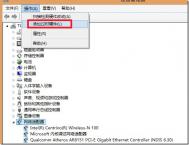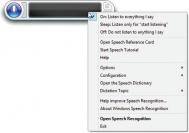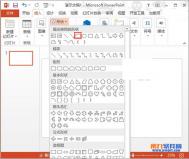Win8下创建虚拟磁盘安装Win7
很多朋友都喜欢给自己的电脑安装双系统,硬盘大的当然是给硬盘多分几个区,然后实机安装。但是也有很多朋友和我一样,硬盘只有可怜的320G,分区多了硬盘的使用率也就跟着降低了,着实不划算。硬盘小有硬盘小的办法,那就是创建一个虚拟磁盘,然后在虚拟磁盘里装一个系统。鉴于本人目前使用的是Win8,我就给各位演示一遍如何在Win8下创建一个虚拟磁盘,并且在这个虚拟磁盘中安装一个Win7系统。最后声明以下一切操作都使用相关软件。
步骤一、使用系统自带磁盘管理器创建一个虚拟磁盘文件





自己设置虚拟磁盘文件的存放位置。

虚拟硬盘类型建议选择动态扩展。

步骤二、初始化和格式化虚拟磁盘

右键磁盘1。

不做任何更改,直接确定。

同样也是右键。




自定义卷标。



至此,虚拟磁盘已创建完毕并自动加载。
第三步、解包镜像文件里的install.win到虚拟磁盘
先将你想要装在虚拟磁盘里面的系统安装镜像加载到虚拟光驱。
然后双击运行这个程序。




点击应用到后面的浏览。

选择安装系统的版本。





解包完毕之后点Close关闭该窗口即可。
第四步、为虚拟磁盘添加启动项


选择虚拟磁盘所在的盘符。

这个提示显示时间比较短,注意看。


然后重启完成安装Win7吧。
Win8桌面图标无法拖动怎么办
在碰到桌面图标无法拖动时,通常有如下几个解决办法:
• 右键 - 查看,取消自动排列图标勾选
• 重启资源管理器/电脑
• 多按几次Esc按键
• 建议去除和桌面图标有关的软件,比如Fences等,再重启资源管理器

注:更多精彩教程请关注图老师电脑教程栏目,图老师电脑群:189034526欢迎你的加入
升级到Win8后C盘空间变得越来越小
问题分析:
tulaoshi 1、系统页面文件(虚拟内存)占用空间
2、自动更新的缓存文件
3、系统保护的备份文件(系统还原用的)
(本文来源于图老师网站,更多请访问http://m.tulaoshi.com/windowsxitong/)4、休眠文件
5、索引文件
6、桌面文件
解决办法:
1、图老师小编的机器是8G内存,完全不需要虚拟内存了,于是右键计算机-〉高级系统设置-〉高级-〉性能-〉设置-〉高级-〉更改,去掉自动管理的勾,点无页面文件,点设置,确定,重启,或者换到别的分区去,刚才点了无页面文件,设置之后再点D盘,点系统管理的大小,点设置,确定,重启即可。减少约8G占用。
2、自动更新缓存文件是可以删除的,C:WINDOWSSoftwareDistributionDownload,可以删除,不过最好就是更新完成后关闭自动更新就OK了。减少几百M占用。
3、这个也可以删除,右键计算机,高级系统设置-〉系统保护-〉配置-〉禁用,删除,确定。大约减少4G的占用。
4、休眠文件首先要用到一个命令,win X选择管理员命令行,输入powercfg -h off,大约能减少6G的占用。
5、索引文件可以删除也可以转移,为了保留功能还是转移吧。控制面板,索引选项,高级,选择新位置,确定确定。这样索引文件就转移了,如果你不要搜索功能,那就删除它。方法是win r输入service.msc找到Windows search,选择禁用,然后在C:ProgramDataMicrosoftSearch中找到一个非常大的文件,可以删除。图老师小编的问题主要在这里,因为上班族文件非常多,除了C盘外其他位置也添加到了索引,找文件方便嘛~~但是不经意之间这个索引文件就超过了30G!果断转移!
6、桌面文件,很简单,转移或删除!
注:更多精彩教程请关注图老师电脑教程栏目,图老师电脑办公群:189034526欢迎你的加入
Win7Win8系统的电脑怎么设置定时自动关机?
常常看到有朋友在网上问:怎么设置让我的电脑能定时自动关机?其实在微软在Vista及以后发布的系统中,已经内置了强大的计划任务功能,在不借助其他工具的情况下,你可以简单几步设置,实现让自己的电脑自动定时关机。
当然,现在电脑系统工具软件已经非常强大,你也可以在不做任何设置的情况下,借助第三方系统必备工具(如魔方电脑大师、Win8优化大师等),轻松实现电脑自动定时关机。
友情提示:本案例适用于Win7、Win8、Win8.1、Vista及XP等系统,其中手动设置定时关机不支持XP系统。
通过任务计划程序实现:
1、在开始菜单中,所有程序--系统工具--任务计划程序,点击任务计划程序打开该服务。

2、在打开的任务计划程序中,在右边的操作列表中,点击打开创建基本任务。

3、在创建基本任务向导对话框里,创建基本任务,输入任务名称、描述,然后点击下一步。本例中,将该任务命名为:定时关机。

4、在任务触发器步骤中,选择任务触发机制:就像闹钟一样,你自己可以选择定时关机任务是每天按点启动,还是每周按点启动,或者是就执行这一次。本例选择了一次,就是说,定时关机任务执行一次关机后,任务就失效。

5、设置定时关机的时间。例如如果你想自己的电脑在下午7点钟的时候关机,就把时间调整到19:00,然后点击下一步。

6、设置好时间后,就需要开始选择任务执行的动作。因为我们需要的是定时关机,所以在这里我们需要选择启动程序。如果你想让电脑定时发邮件,或者定时显示消息,就可以分别选择其余两项。

7、因为Windows系统关机命令是由Shutdown.exe来执行的,所以我们在选择启动程序时,需要选择Shutdown.exe程序,以执行关机命令。在Windows系统中,该程序位于系统盘的WindowsSystem32文件夹下。
重要提醒:记得在添加参数输入框里添加参数-s,表示关闭本地计算机。另外,如果输入参数-r,则表示关机并重启电脑。

8、设置好所有内容后,就可以看到计算机计划执行的关机任务。如下图所示,点击完成就可以实现啦。

借助魔方电脑大师实现:
1、相比于采用Windows自带的任务计划程序的繁琐操作,我们可以借助魔方电脑大师的定时关机工具,轻松实现自动定时关机、重启、注销等操作。
打开魔方电脑大师的定时关机小工具,就可以设定自动关机的时间。
(本文来源于图老师网站,更多请访问http://m.tulaoshi.com/windowsxitong/)
2、打开定时关机后,就可以如图所示,选择需要定时自动执行的命令。魔方定时关机工具提供了关机、重启、注销、睡眠、休眠等各项命令,你可以根据自己的需要进行选择。

3、在魔方中,设置定时关机时,你可以按照需要的重复方式、时间类型进行选择。如单次执行、重复执行、倒计时50分钟后自动关机等。

注意事项
如果用魔方电脑大师设置自动关机后,记得不能在关机前不能退出魔方。
在WIndows自带任务关机时,记得不要忘记参数-s表示关机,需要填写。
注:更tulaoShi.com多精彩教程请关注图老师电脑教程栏目,图老师电脑群:189034526欢迎你的加入